Tempo de leitura: 1 minuto
Assista ao vídeo do tutorial clicando aqui :)
Aqui você aprenderá duas ações:
1. Incluir documentos em um registro financeiro
2. Excluir documentos de um registro financeiro
Você consegue realizar estas duas ações tanto nos registros que aparecem no menu início, fluxo de caixa, lista de registros.
Obs: Todas as edições são salvas automaticamente ;)
Confira no gif abaixo ou o passo a passo logo em seguida
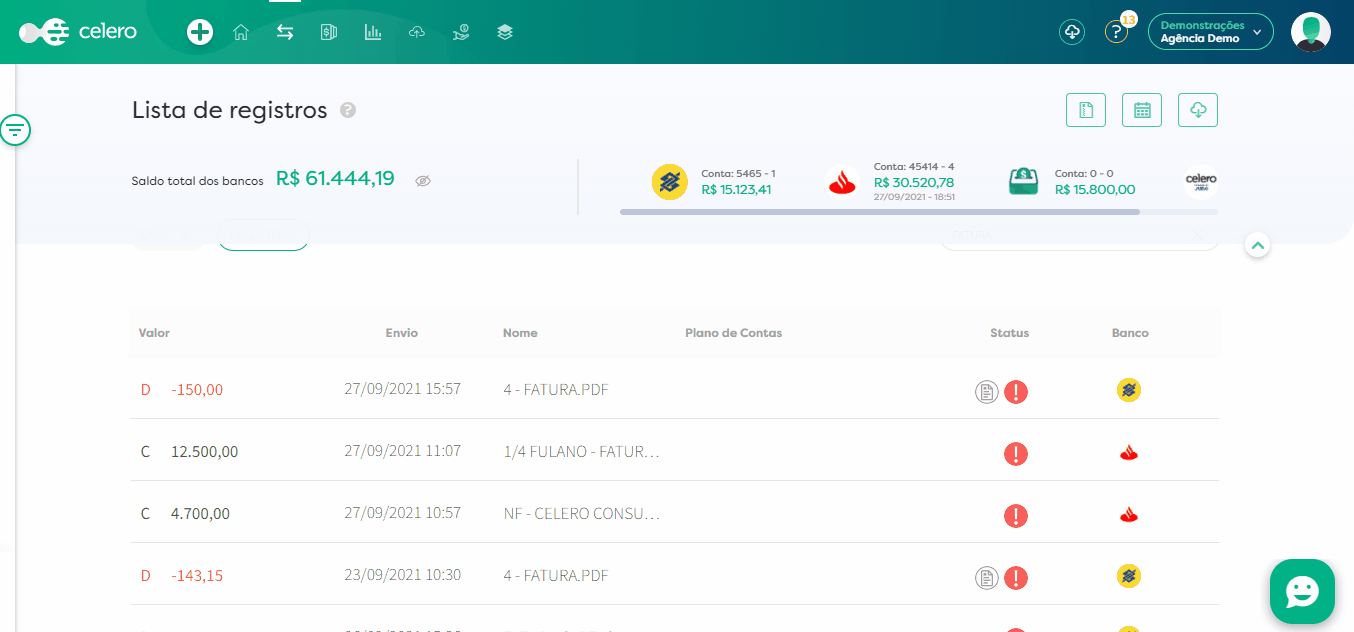
Incluir documentos em um registro financeiro
- Clique duas vezes em cima do registro desejado para abri-lo ou posicione o mouse em cima do registro e clique no símbolo de lápis no canto direito.
Obs: na lista de registros consegue localizar mais facilmente o registro desejado, utilizando os filtros - Ao abrir o registro, vá até em baixo na seção “Documentos”
- Para adicionar um novo documento clique no símbolo ' + ' e selecione o documento desejado.
Excluir documentos de um registro financeiro
- Clique duas vezes em cima do registro desejado para abri-lo ou posicione o mouse em cima do registro e clique no símbolo de lápis no canto direito.
Obs: na lista de registros consegue localizar mais facilmente o registro desejado, utilizando os filtros - Ao abrir o registro, vá até em baixo na seção “Documentos”
- Para deletar um documento, posicione o mouse em cima do documento desejado e clique no símbolo de lixeira vermelha.
Caso ainda tenha ficado alguma dúvida, consulte o nosso suporte através do Chat ou E-mail.